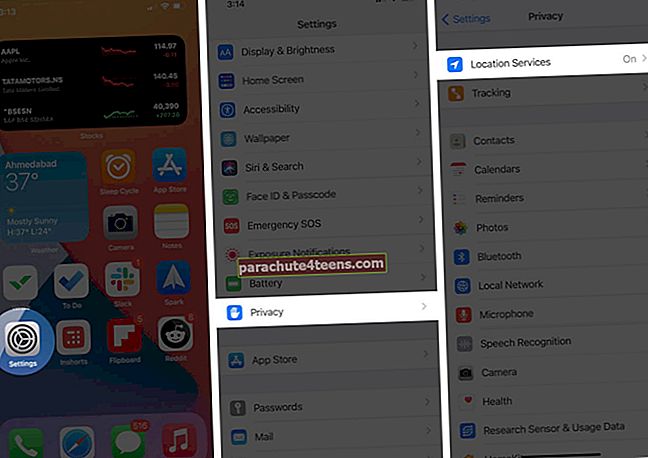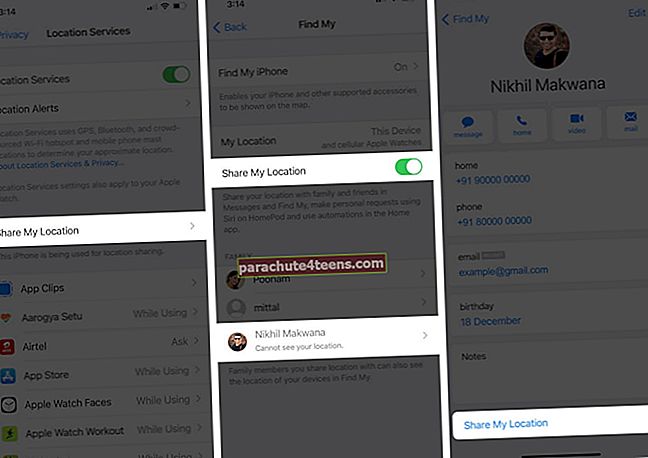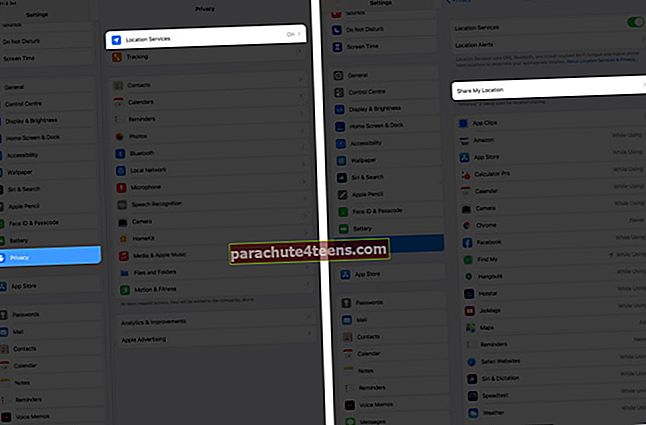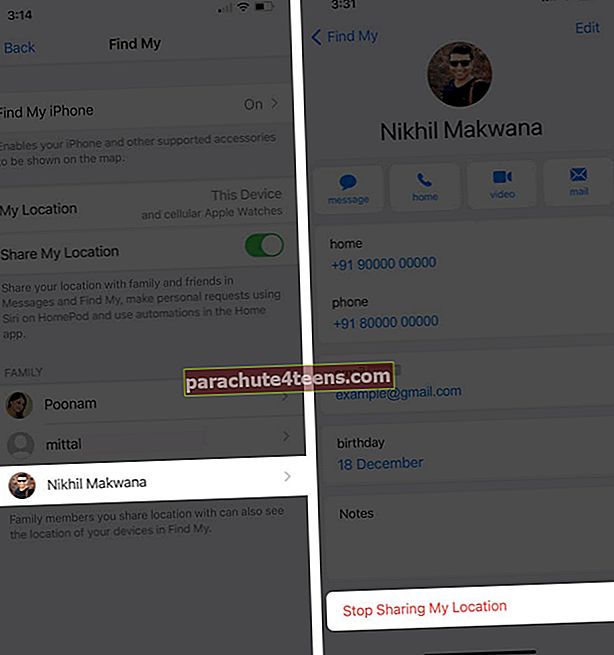Chia sẻ trong gia đình mở ra một số khả năng mới như chia sẻ các giao dịch mua, đăng ký và thiết lập Apple Watch của trẻ em. Nó cũng cho phép bạn dễ dàng chia sẻ vị trí với các thành viên khác trong gia đình. Điều này giúp bạn đảm bảo rằng trẻ em đang ở đúng nơi, xác định vị trí thiết bị của các thành viên trong gia đình, v.v. Hãy để chúng tôi liên hệ trực tiếp và hướng dẫn bạn cách chia sẻ vị trí của bạn với những người khác thông qua Chia sẻ trong gia đình.
- Cách chia sẻ vị trí hiện tại của bạn thông qua chia sẻ trong gia đình
- Điều gì sẽ xảy ra sau khi bạn chia sẻ vị trí với một thành viên trong gia đình?
- Cách Ngừng Chia sẻ Vị trí của Bạn Thông qua Chia sẻ Trong Gia đình
Trước khi bắt đầu: Đảm bảo rằng bạn đã thiết lập Chia sẻ trong gia đình.
Cách chia sẻ vị trí hiện tại của bạn thông qua chia sẻ trong gia đình
- Mở Cài đặt ứng dụng và nhấn vào Riêng tư.
- Gõ vào Dịch vụ định vị.
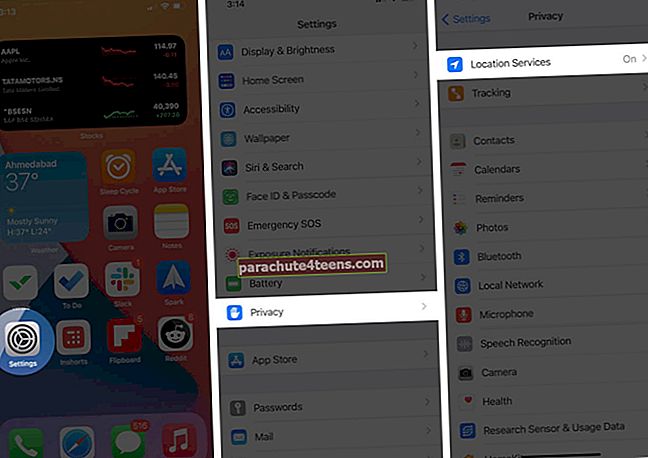
- Gõ vào Chia sẻ vị trí của tôi.
- Trước tiên, hãy đảm bảo rằng nút chuyển Chia sẻ vị trí của tôi là màu xanh lá cây. Tiếp theo, trong FAMILY, hãy nhấn vào tên của một thành viên.
- Cuối cùng, hãy nhấn vào Chia sẻ vị trí của tôi.
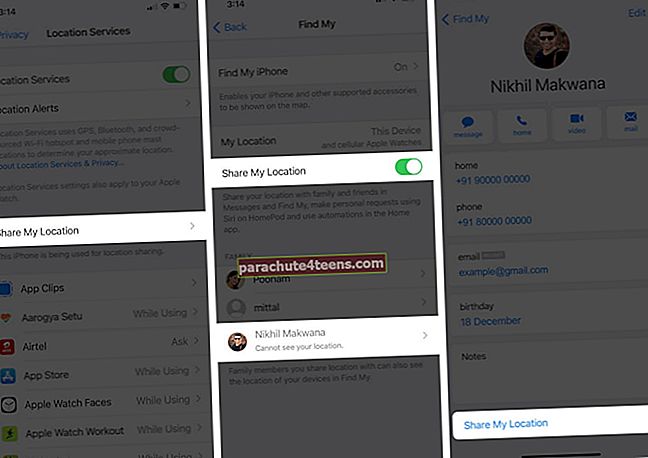
Sau đó, thành viên gia đình sẽ nhận được thông báo có nội dung ‘John bắt đầu chia sẻ vị trí với bạn. Bạn có muốn chia sẻ của bạn không?‘Nếu họ nhấn và giữ thông báo, một cửa sổ bật lên với các tùy chọn hữu ích sẽ xuất hiện. Họ cũng có thể chọn chia sẻ vị trí với bạn hoặc nhấn Không chia sẻ. Nếu họ nhấn vào thông báo, thông báo sẽ mở ra trong ứng dụng Tìm của tôi với cùng một cửa sổ bật lên và các tùy chọn.
Điều gì sẽ xảy ra sau khi bạn chia sẻ vị trí với một thành viên trong gia đình?
Sau khi bạn chia sẻ vị trí của mình, thành viên gia đình có thể thấy vị trí thiết bị của bạn trong ứng dụng Tìm của tôi trên thiết bị của họ chạy iOS 13 trở lên hoặc Apple Watch với watchOS 6 trở lên. Nếu họ đang sử dụng iOS 12 hoặc bất kỳ phiên bản nào trước đó lên đến iOS 8, họ sẽ phải sử dụng ứng dụng Tìm bạn.

tiền boa: Đối với các thành viên không chia sẻ vị trí của họ, việc chạm vào thiết bị của họ trong ứng dụng Tìm của tôi sẽ không tải bản đồ. Bạn cũng sẽ thấy dòng chữ "Không chia sẻ vị trí".
Chia sẻ Vị trí với Thành viên Gia đình Chỉ trong Một Giờ hay Trong Ngày?
Bạn có thể sử dụng ứng dụng Tìm của tôi để chia sẻ vị trí trong khoảng thời gian ngắn. Bài đăng của chúng tôi về cách sử dụng ứng dụng Tìm của tôi sẽ cho bạn biết về điều này và hơn thế nữa.
Chọn một thiết bị khác để chia sẻ vị trí của bạn từ đó?
Apple nói rõ rằng ‘theo mặc định, thiết bị mà bạn sử dụng để đăng nhập Chia sẻ trong gia đình là thiết bị chia sẻ vị trí của bạn.’ Trong ví dụ của chúng tôi, vị trí được chia sẻ qua iPhone. Nhưng nếu muốn, iPad của tôi hoặc iPhone khác của tôi (sử dụng cùng một ID Apple) có thể được sử dụng để chia sẻ vị trí. Đây là cách thực hiện.
- Mở Cài đặt ứng dụng trên iPad hoặc iPhone khác của bạn.
- Gõ vào Riêng tư → Dịch vụ định vị → Chia sẻ vị trí của tôi.
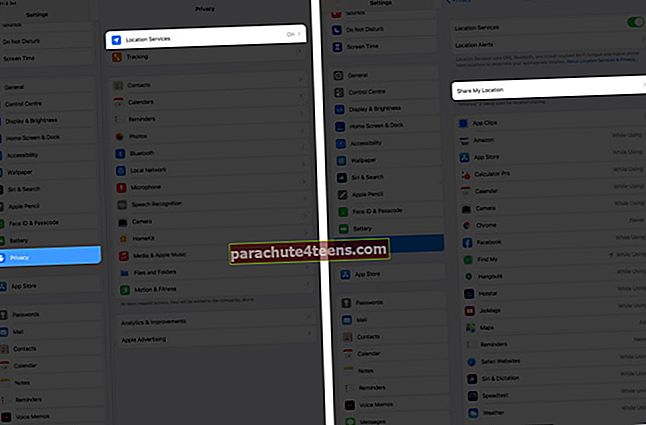
- Gõ vào Sử dụng iPad này làm vị trí của tôi. Sau đó, bên cạnh Vị trí của tôi, bạn sẽ thấy 'Thiết bị này.'

Cách Ngừng Chia sẻ Vị trí của Bạn Thông qua Chia sẻ Trong Gia đình
Chia sẻ vị trí là hữu ích. Khi người tổ chức gia đình bật chia sẻ vị trí trong Chia sẻ gia đình, vị trí của họ sẽ tự động được chia sẻ với tất cả các thành viên trong gia đình. Tuy nhiên, nếu bạn muốn quyền riêng tư, Apple sẽ dễ dàng tắt tính năng chia sẻ vị trí với các thành viên trong gia đình. Đây là cách thực hiện.
- Mở Cài đặt ứng dụng. Cuộn xuống và nhấn vào Riêng tư.
- Gõ vào Dịch vụ định vị → Chia sẻ vị trí của tôi.
- Nhấn vào tên thành viên gia đình mong muốn và chọn Ngừng chia sẻ vị trí của tôi.
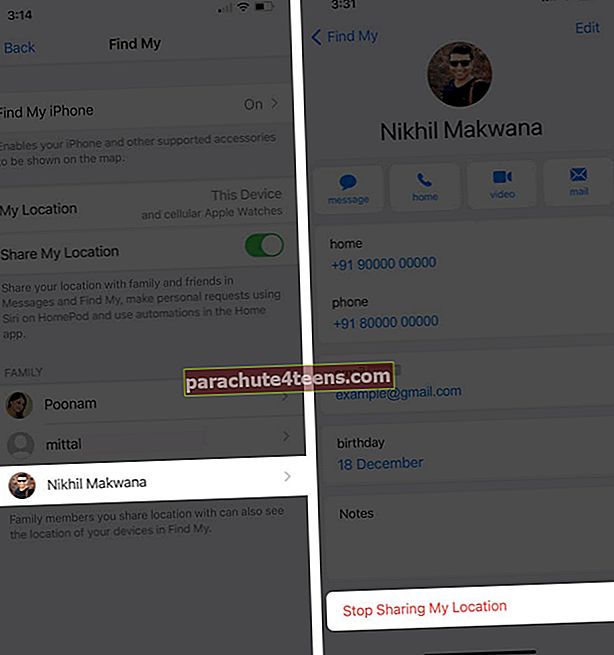
Ghi chú: Nếu bạn tắt chuyển đổi cho Chia sẻ vị trí của tôi (hiển thị ở trên FAMILY ở bước 2), sau đó nó sẽ ẩn vị trí của bạn khỏi tất cả các thành viên gia đình cũng như bạn bè được chấp thuận.
Đang ký tắt
Đây là cách bạn có thể bật và tắt tính năng chia sẻ vị trí qua Chia sẻ trong gia đình. Đó là một tính năng đáng kinh ngạc để biết những người quan trọng nhất (và các thiết bị đắt tiền của họ) đang ở đâu.
Bạn cũng có thể chia sẻ vị trí thông qua ứng dụng Tin nhắn với bất kỳ ai qua iMessage. Đối với điều này, hãy mở cuộc trò chuyện của một người và nhấn vào tên hoặc ảnh hồ sơ. Tiếp theo, hãy nhấn vào thông tin và chọn Chia sẻ vị trí hiện tại của tôi hoặc là Chia sẻ vị trí của tôi.
Cuối cùng, tôi đồng ý rằng iPhone và iPad rất dễ mang theo và hầu như luôn bên bạn. Vì vậy, việc chia sẻ vị trí của bạn bằng những thứ này sẽ hợp lý hơn. Nhưng điều đó không có nghĩa là bạn không thể chia sẻ vị trí của mình qua máy Mac. Đối với điều này, hãy mở Tùy chọn hệ thống và nhấp vào Chia sẻ trong gia đình. Tiếp theo, từ thanh bên trái, nhấp vào Chia sẽ vị trí và bật hoặc tắt nó cho các thành viên mong muốn.
ĐỌC TIẾP:
- Dịch vụ vị trí luôn BẬT trên iPhone? Đây là một bản sửa lỗi
- Cách chia sẻ vị trí của bạn bằng Apple Watch
- Cách chia sẻ vị trí trực tiếp trong WhatsApp trên iPhone